So aktivieren oder deaktivieren Sie die Windows Recovery -Umgebung
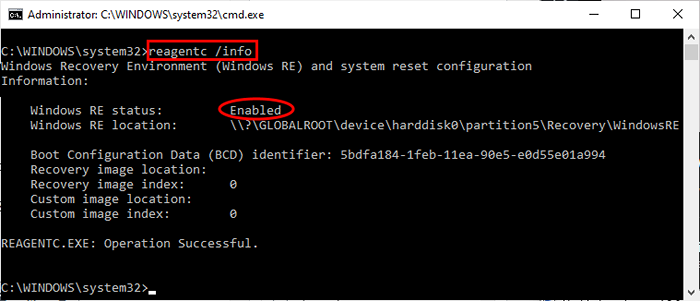
- 1025
- 82
- Madleen Vater
Fenster Wiederherstellungsumgebung (RE) besteht aus mehreren Tools, mit denen Sie jede Situation beheben können, in der das Gerät nicht mehr arbeiten oder sich einem Problem gegenübersehen. Das Erholungsumgebung ist ein wesentlicher Bestandteil von Windows 10. Für einen Zweck, wenn Sie den Status von Windows überprüfen möchten Erholungsumgebung (BETREFF) oder wenn Sie es aktivieren oder deaktivieren möchten, ist dieser Artikel für Sie vorhanden.
Wir werden den Status der Fenster überprüfen Erholungsumgebung. Dann werden wir den Prozess der Aktivierung oder Deaktivierung der Fenster diskutieren Erholungsumgebung.
Inhaltsverzeichnis
- Überprüfen Sie den Status der Windows 10 Recovery Environment (RE)-
- Deaktivieren Sie die Windows 10 Recovery -Umgebung-
- Aktivieren Sie die Windows Recovery -Umgebung in Windows 10-
Überprüfen Sie den Status der Windows 10 Recovery Environment (RE)-
1. Drücken Sie Windows -Schlüssel+r starten Laufen Terminal.
2. Geben Sie hier einfach "CMD" ein und klicken Sie dann auf "OK“.
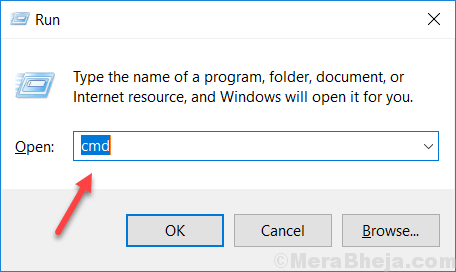
2. Jetzt in Eingabeaufforderung Fenster, Kopieren Und Paste Dieser Befehl und Hit Eingeben.
reagentc /info
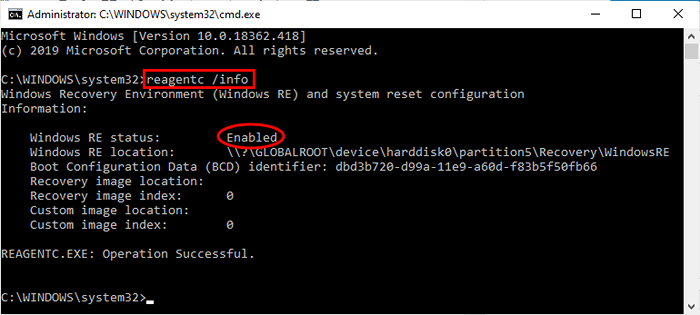
Wie Sie sehen können, dass das “Windows Re -Status:"Ist als" bezeichnet "Ermöglicht“. Überprüfen Sie den RE -Status auf Ihrem Computer.
Deaktivieren Sie die Windows 10 Recovery -Umgebung-
1. In Eingabeaufforderung Fenster, Kopieren Und Paste Dieser Befehl und Hit Eingeben.
reagentc /deaktivieren
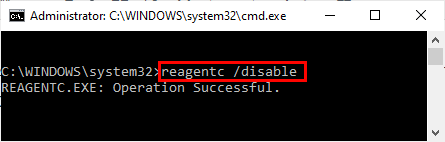
Fenster Erholungsumgebung Ist Behinderte auf deinem Computer. Sie können den Status überprüfen, indem Sie den zuvor genannten Statusüberprüfungsschritt befolgen-
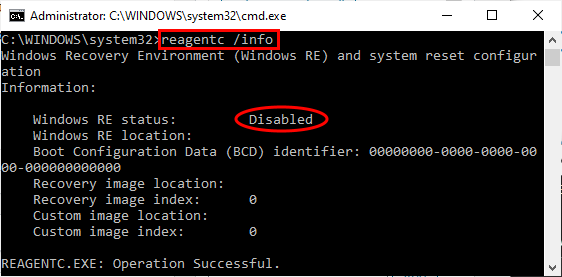
Aktivieren Sie die Windows Recovery -Umgebung in Windows 10-
1. Um das Windows Re zu aktivieren, geben Sie diesen Befehl in CMD ein und klicken Sie auf die Eingabetaste, um ihn auszuführen.
reagentc /aktivieren
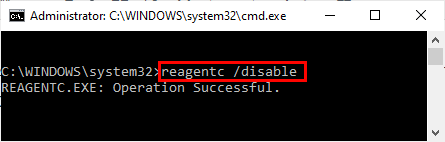
Warten Sie eine Weile, bis der Befehl ausgeführt wird.
Fenster Wiederherstellungsumgebung (RE) Ist ermöglicht auf deinem Computer. Sie können den Status überprüfen, indem Sie den vorherigen statusüberprüfenden Schritt folgen-
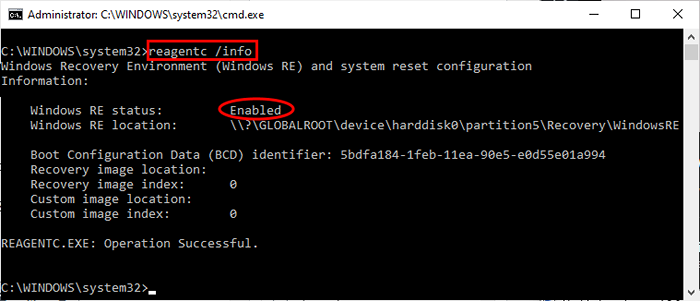
NOTIZ-
Wie wir bereits gesagt haben, die Fenster Wiederherstellungsumgebung (RE) ist ein wesentliches Werkzeug für Ihr Gerät. Wenn das System stürzt oder fehlschlägt, wird es aufgrund unbekannter Ursachen zum letzten Gebiet der Benutzer, um ihren Computer wiederherzustellen. Deaktivieren Sie also nicht die Windows Re. Wenn Sie das Windows RE vorübergehend deaktiviert haben, vergessen Sie nicht, es erneut auf Ihrem Computer zu aktivieren.
- « Der Fix -Drucker -Treiber ist in Windows 11/10 nicht verfügbar
- 15 beste T -Shirt -Design -Software und Tools »

